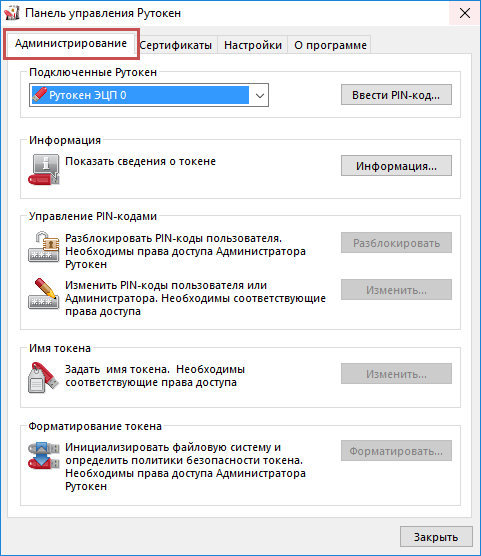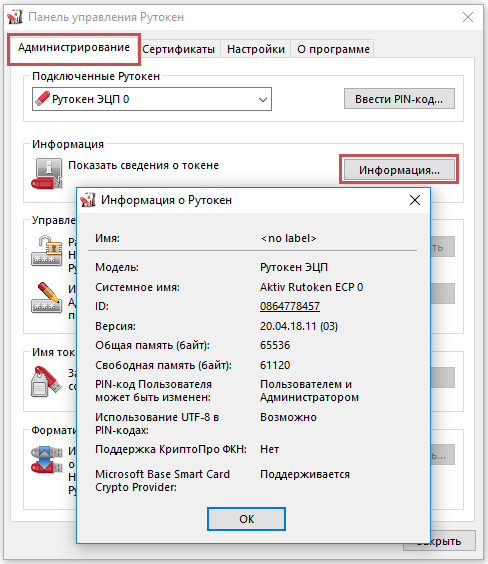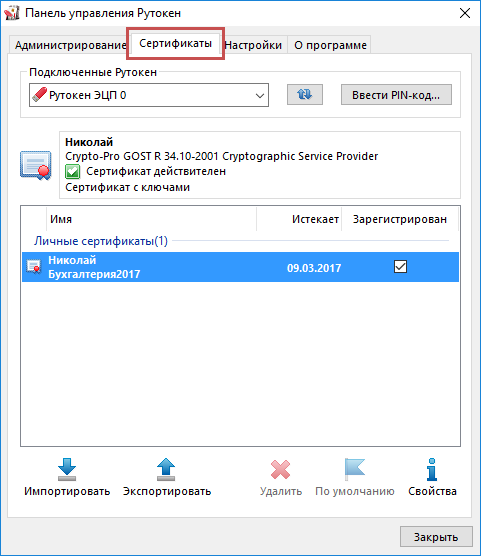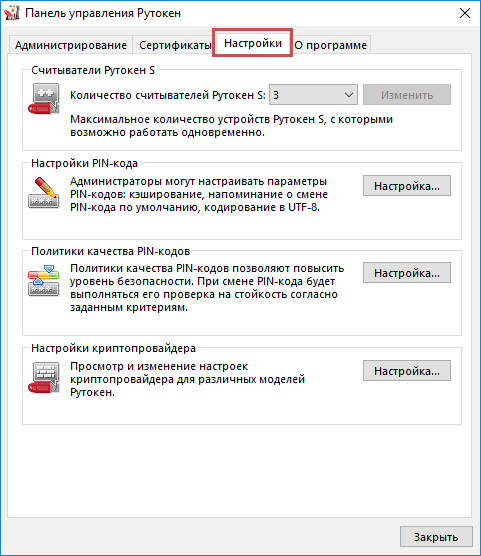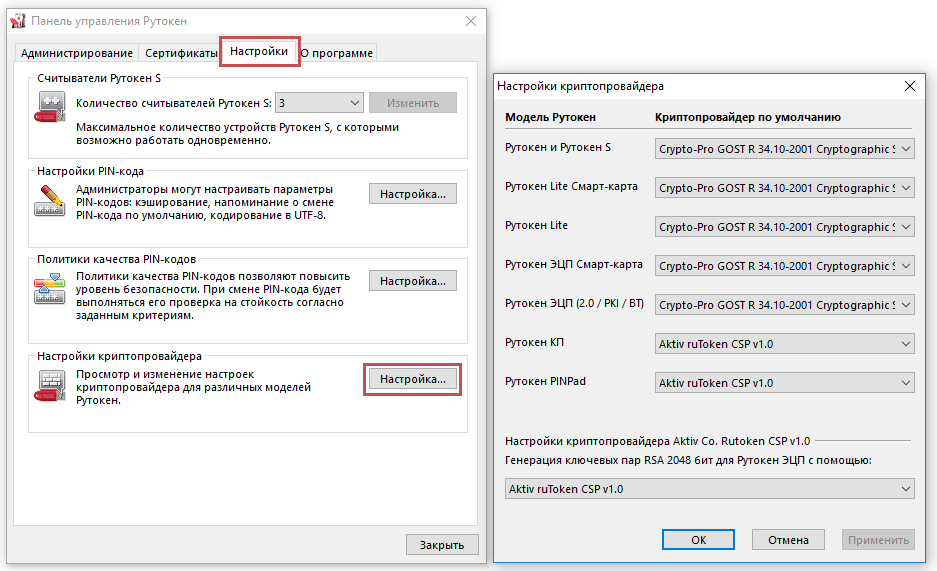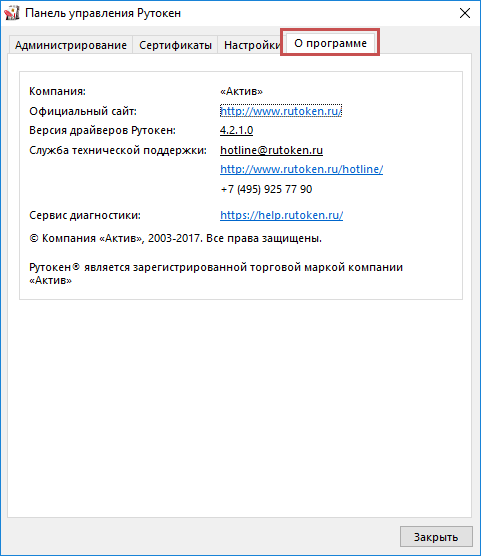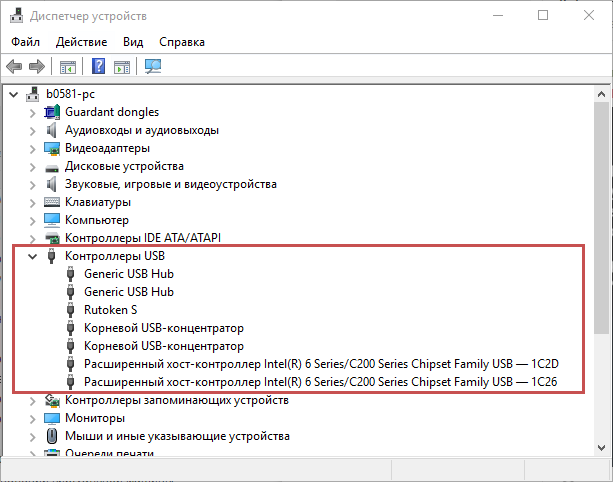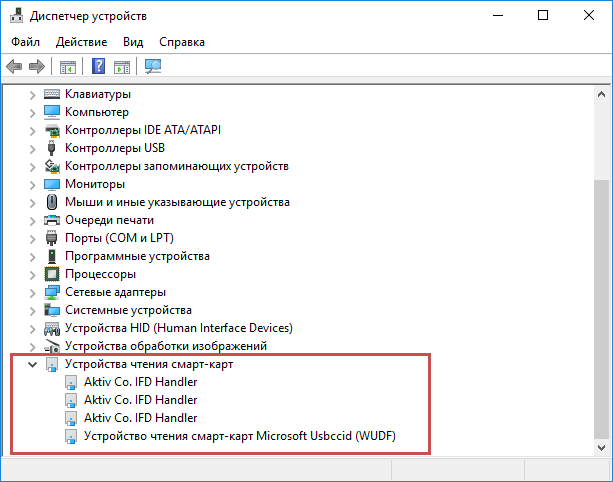Скриншоты для службы технической поддержки
| Info |
|---|
Для скорейшей локализации причины проблем или сложностей, возникающих при работе с ключевым идентификатором Рутокен нам зачастую требуются скриншоты. В этой статье мы описали самые необходимые скриншоты. По ним мы сможем быстро определить настройки и, возможно, сразу определить причину проблемы. |
| Tip |
|---|
Полученные скриншоты приложите к письму и направьте в нашу службу технической поддержки по адресу: hotline@rutoken.ru |
| Panel |
|---|
1. "Панель управления Рутокен" - вкладка "Администрирование" |
| Panel | ||
|---|---|---|
| ||
2. "Панель управления Рутокен" - вкладка "Администрирование" - кнопка "Информация" |
| Panel | ||
|---|---|---|
| ||
3. "Панель управления Рутокен" - вкладка "Сертификаты" |
| Panel | ||
|---|---|---|
| ||
4. "Панель управления Рутокен" - вкладка "Настройки" |
| Panel | ||
|---|---|---|
| ||
5. "Панель управления Рутокен" - вкладка "Настройки" - раздел "Настройки криптопровайдера" - кнопка "Настройка..." |
| Panel | ||
|---|---|---|
| ||
6. "Панель управления Рутокен" - вкладка "О программе" |
| Panel | ||
|---|---|---|
| ||
7. "Пуск" - "Панель управления" - ("Оборудование и звук") - "Диспетчер устройств" - раздел "Контроллеры USB" |
| Panel | ||
|---|---|---|
| ||
8. "Пуск" - "Панель управления" - ("Оборудование и звук") - "Диспетчер устройств" - раздел "Устройства чтения смарт-карт" |